ども!タゴちゃんです!
それでは今日も動画編集をちゃきちゃきとやっていきましょう!
動画を三脚等の機材なしで撮影すると、どうしても手振れが入ってしまいます。
ですが動画編集でその手振れを消すことができれば嬉しいですよね。
今日はそんな手振れを補正する方法をやっていきたいと思います。
ワープスタビライザー

まずエフェクトパネルから1画面のように「ビデオエフェクト」→「ディストーション」→「ワープスタビライザー」を選択し、ドラッグアンドドロップで映像クリップに反映させます。

すると、2画面プログラムモニターにも見えるように、自動でPremiereProが手振れを分析してくれます。
そして、エフェクトコントロール内に「ワープスタビライザー」が出現し、現在の分析情報が赤丸のように映し出されます。
この分析が終了したら、スタビライズ(手振れ補正)完了です。
手振れ補正前と手振れ補正後を見比べたい時は、2画面のエフェクトコントロール内にある「ワープスタビライザー」左側の「fx(エフェクトのオン、オフ)」をクリックすると、
スタビライザーのエフェクトが無い状態になります。
見比べてみると意外と変わっていることに気付いていただけるかと思いますので、違いを試してくださいね。
今日はこの辺で終わりにしたいと思います。
ご購読ありがとうございました!またねん!
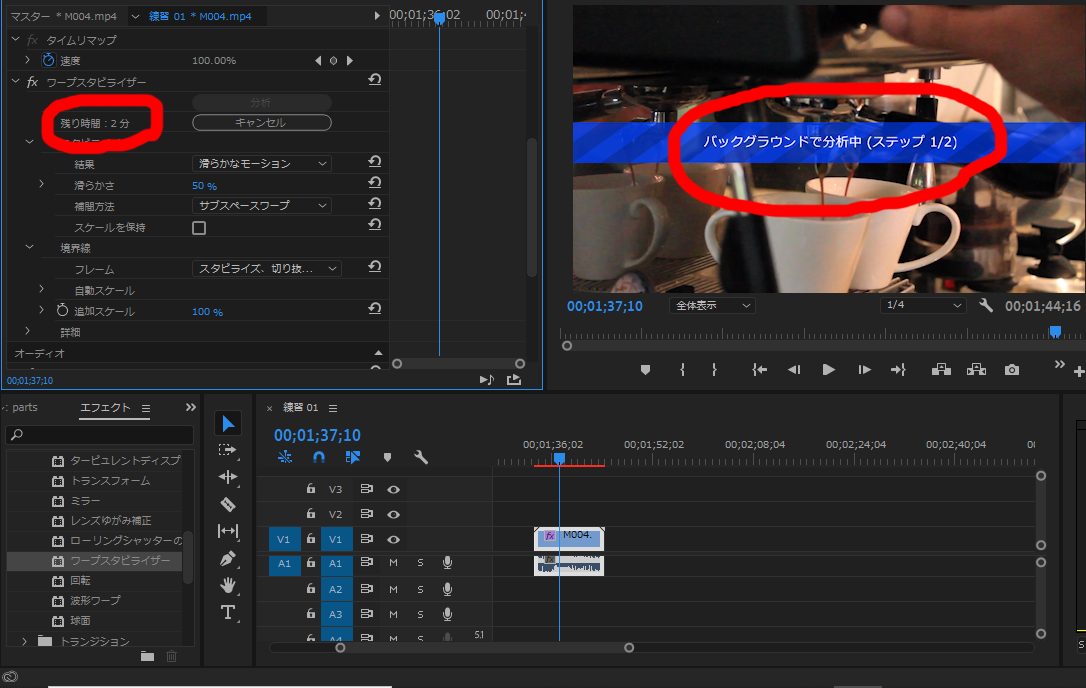
コメント